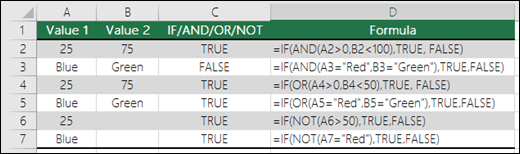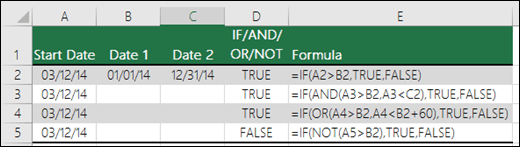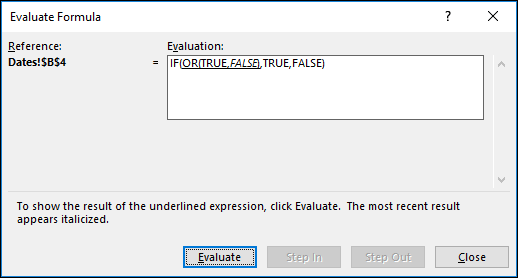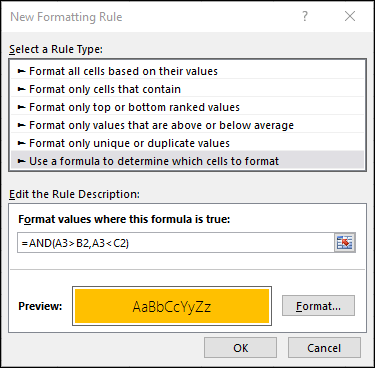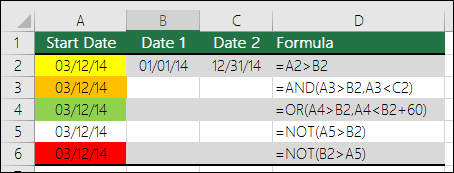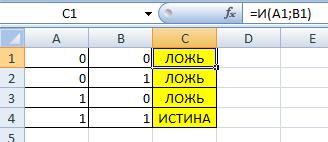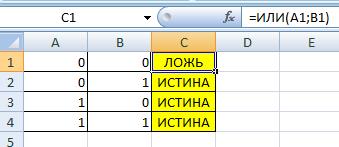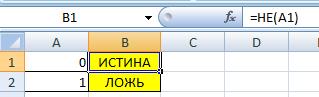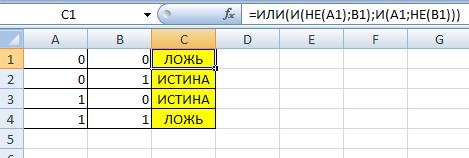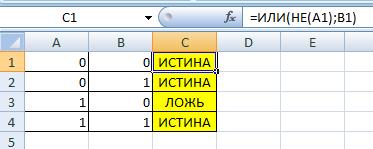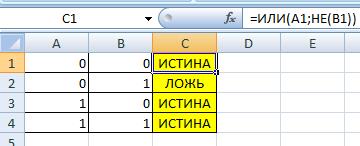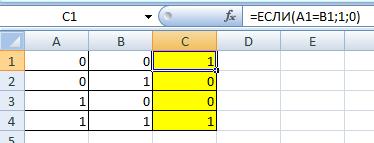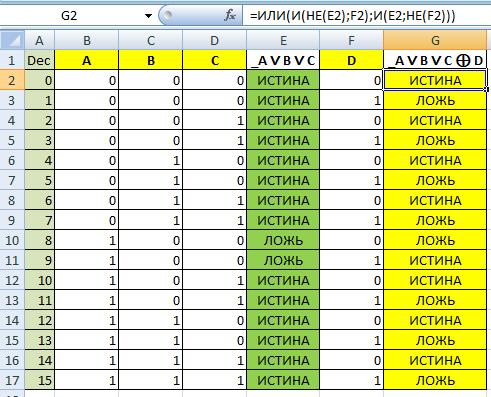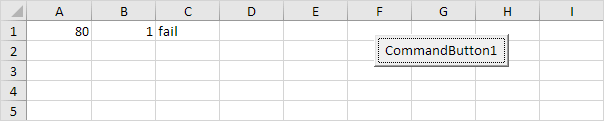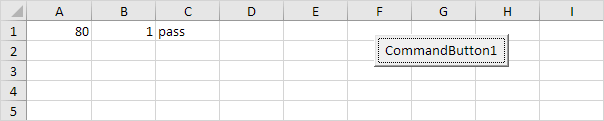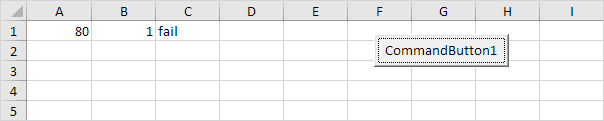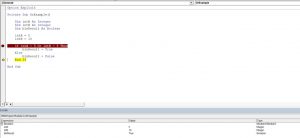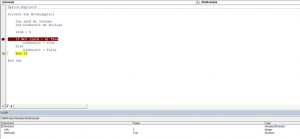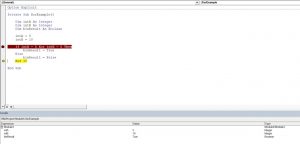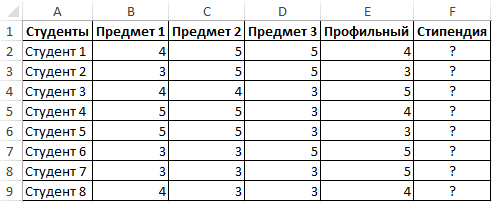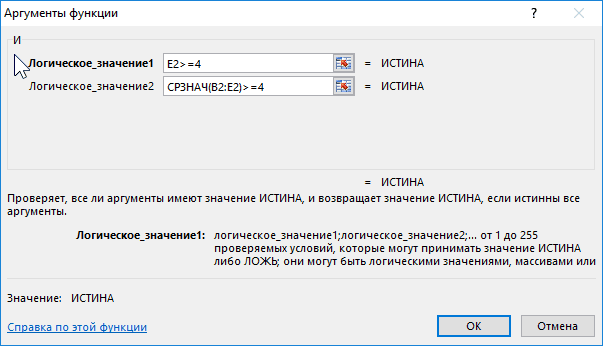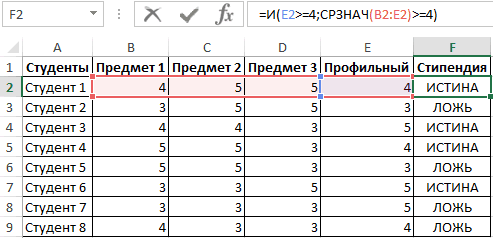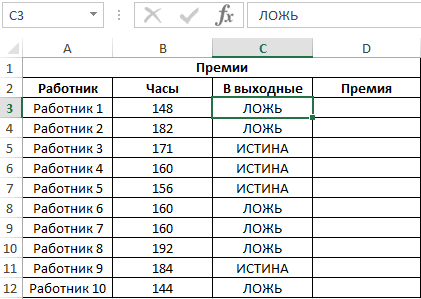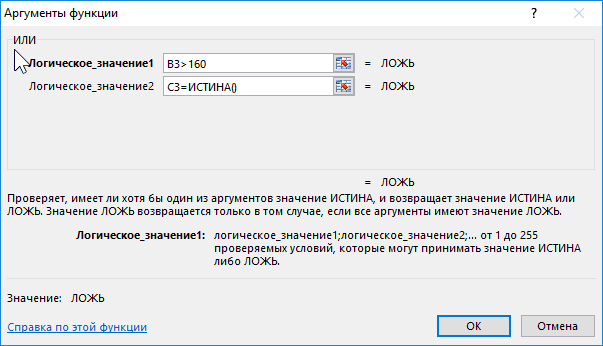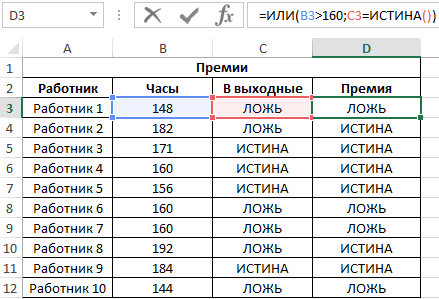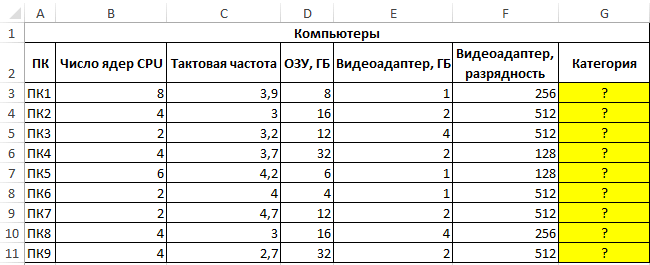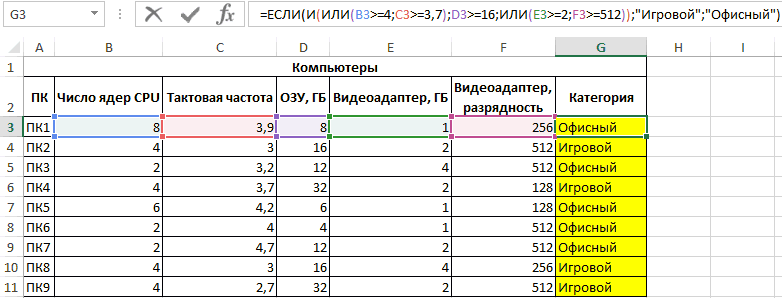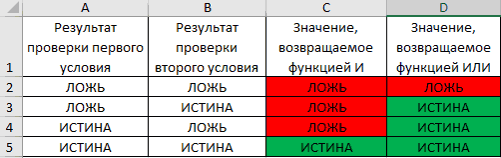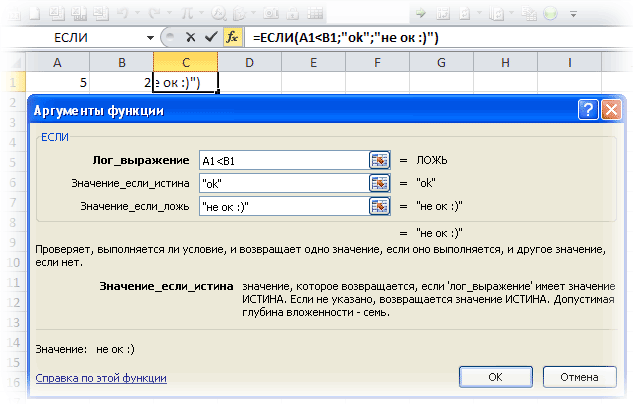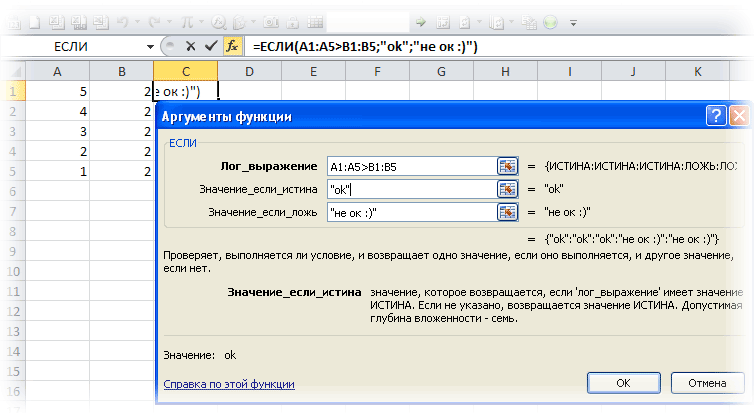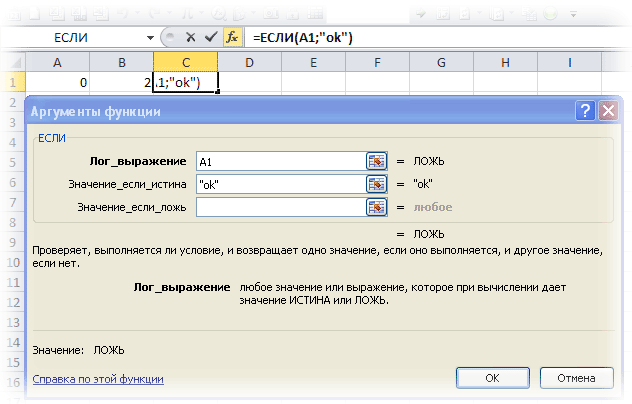The IF function allows you to make a logical comparison between a value and what you expect by testing for a condition and returning a result if that condition is True or False.
-
=IF(Something is True, then do something, otherwise do something else)
But what if you need to test multiple conditions, where let’s say all conditions need to be True or False (AND), or only one condition needs to be True or False (OR), or if you want to check if a condition does NOT meet your criteria? All 3 functions can be used on their own, but it’s much more common to see them paired with IF functions.
Use the IF function along with AND, OR and NOT to perform multiple evaluations if conditions are True or False.
Syntax
-
IF(AND()) — IF(AND(logical1, [logical2], …), value_if_true, [value_if_false]))
-
IF(OR()) — IF(OR(logical1, [logical2], …), value_if_true, [value_if_false]))
-
IF(NOT()) — IF(NOT(logical1), value_if_true, [value_if_false]))
|
Argument name |
Description |
|
|
logical_test (required) |
The condition you want to test. |
|
|
value_if_true (required) |
The value that you want returned if the result of logical_test is TRUE. |
|
|
value_if_false (optional) |
The value that you want returned if the result of logical_test is FALSE. |
|
Here are overviews of how to structure AND, OR and NOT functions individually. When you combine each one of them with an IF statement, they read like this:
-
AND – =IF(AND(Something is True, Something else is True), Value if True, Value if False)
-
OR – =IF(OR(Something is True, Something else is True), Value if True, Value if False)
-
NOT – =IF(NOT(Something is True), Value if True, Value if False)
Examples
Following are examples of some common nested IF(AND()), IF(OR()) and IF(NOT()) statements. The AND and OR functions can support up to 255 individual conditions, but it’s not good practice to use more than a few because complex, nested formulas can get very difficult to build, test and maintain. The NOT function only takes one condition.
Here are the formulas spelled out according to their logic:
|
Formula |
Description |
|---|---|
|
=IF(AND(A2>0,B2<100),TRUE, FALSE) |
IF A2 (25) is greater than 0, AND B2 (75) is less than 100, then return TRUE, otherwise return FALSE. In this case both conditions are true, so TRUE is returned. |
|
=IF(AND(A3=»Red»,B3=»Green»),TRUE,FALSE) |
If A3 (“Blue”) = “Red”, AND B3 (“Green”) equals “Green” then return TRUE, otherwise return FALSE. In this case only the first condition is true, so FALSE is returned. |
|
=IF(OR(A4>0,B4<50),TRUE, FALSE) |
IF A4 (25) is greater than 0, OR B4 (75) is less than 50, then return TRUE, otherwise return FALSE. In this case, only the first condition is TRUE, but since OR only requires one argument to be true the formula returns TRUE. |
|
=IF(OR(A5=»Red»,B5=»Green»),TRUE,FALSE) |
IF A5 (“Blue”) equals “Red”, OR B5 (“Green”) equals “Green” then return TRUE, otherwise return FALSE. In this case, the second argument is True, so the formula returns TRUE. |
|
=IF(NOT(A6>50),TRUE,FALSE) |
IF A6 (25) is NOT greater than 50, then return TRUE, otherwise return FALSE. In this case 25 is not greater than 50, so the formula returns TRUE. |
|
=IF(NOT(A7=»Red»),TRUE,FALSE) |
IF A7 (“Blue”) is NOT equal to “Red”, then return TRUE, otherwise return FALSE. |
Note that all of the examples have a closing parenthesis after their respective conditions are entered. The remaining True/False arguments are then left as part of the outer IF statement. You can also substitute Text or Numeric values for the TRUE/FALSE values to be returned in the examples.
Here are some examples of using AND, OR and NOT to evaluate dates.
Here are the formulas spelled out according to their logic:
|
Formula |
Description |
|---|---|
|
=IF(A2>B2,TRUE,FALSE) |
IF A2 is greater than B2, return TRUE, otherwise return FALSE. 03/12/14 is greater than 01/01/14, so the formula returns TRUE. |
|
=IF(AND(A3>B2,A3<C2),TRUE,FALSE) |
IF A3 is greater than B2 AND A3 is less than C2, return TRUE, otherwise return FALSE. In this case both arguments are true, so the formula returns TRUE. |
|
=IF(OR(A4>B2,A4<B2+60),TRUE,FALSE) |
IF A4 is greater than B2 OR A4 is less than B2 + 60, return TRUE, otherwise return FALSE. In this case the first argument is true, but the second is false. Since OR only needs one of the arguments to be true, the formula returns TRUE. If you use the Evaluate Formula Wizard from the Formula tab you’ll see how Excel evaluates the formula. |
|
=IF(NOT(A5>B2),TRUE,FALSE) |
IF A5 is not greater than B2, then return TRUE, otherwise return FALSE. In this case, A5 is greater than B2, so the formula returns FALSE. |
Using AND, OR and NOT with Conditional Formatting
You can also use AND, OR and NOT to set Conditional Formatting criteria with the formula option. When you do this you can omit the IF function and use AND, OR and NOT on their own.
From the Home tab, click Conditional Formatting > New Rule. Next, select the “Use a formula to determine which cells to format” option, enter your formula and apply the format of your choice.
Using the earlier Dates example, here is what the formulas would be.
|
Formula |
Description |
|---|---|
|
=A2>B2 |
If A2 is greater than B2, format the cell, otherwise do nothing. |
|
=AND(A3>B2,A3<C2) |
If A3 is greater than B2 AND A3 is less than C2, format the cell, otherwise do nothing. |
|
=OR(A4>B2,A4<B2+60) |
If A4 is greater than B2 OR A4 is less than B2 plus 60 (days), then format the cell, otherwise do nothing. |
|
=NOT(A5>B2) |
If A5 is NOT greater than B2, format the cell, otherwise do nothing. In this case A5 is greater than B2, so the result will return FALSE. If you were to change the formula to =NOT(B2>A5) it would return TRUE and the cell would be formatted. |
Note: A common error is to enter your formula into Conditional Formatting without the equals sign (=). If you do this you’ll see that the Conditional Formatting dialog will add the equals sign and quotes to the formula — =»OR(A4>B2,A4<B2+60)», so you’ll need to remove the quotes before the formula will respond properly.
Need more help?
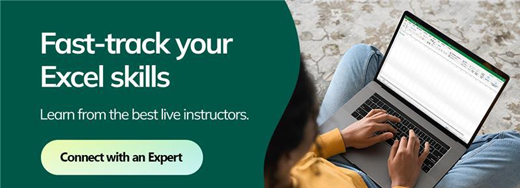
See also
You can always ask an expert in the Excel Tech Community or get support in the Answers community.
Learn how to use nested functions in a formula
IF function
AND function
OR function
NOT function
Overview of formulas in Excel
How to avoid broken formulas
Detect errors in formulas
Keyboard shortcuts in Excel
Logical functions (reference)
Excel functions (alphabetical)
Excel functions (by category)
Как использовать функцию IF
Функция IF — это основная логическая функция в Excel, и поэтому она должна быть понятна первой. Он появится много раз на протяжении всей этой статьи.
Давайте посмотрим на структуру функции IF, а затем посмотрим несколько примеров ее использования.
Функция IF принимает 3 бита информации:
= IF (логический_тест, [value_if_true], [value_if_false])
- логический_тест: это условие для функции для проверки.
- value_if_true: действие, которое выполняется, если условие выполнено или является истинным.
- value_if_false: действие, которое нужно выполнить, если условие не выполнено или имеет значение false.
Операторы сравнения для использования с логическими функциями
При выполнении логического теста со значениями ячеек вы должны быть знакомы с операторами сравнения. Вы можете увидеть их в таблице ниже.
Теперь давайте посмотрим на некоторые примеры в действии.
Пример функции IF 1: текстовые значения
В этом примере мы хотим проверить, равна ли ячейка определенной фразе. Функция IF не учитывает регистр, поэтому не учитывает прописные и строчные буквы.
Следующая формула используется в столбце C для отображения «Нет», если столбец B содержит текст «Завершено» и «Да», если он содержит что-либо еще.
= ЕСЛИ (B2 = "Завершено", "Нет", "Да")
Хотя функция IF не чувствительна к регистру, текст должен точно соответствовать.
Пример функции IF 2: Числовые значения
Функция IF также отлично подходит для сравнения числовых значений.
В приведенной ниже формуле мы проверяем, содержит ли ячейка B2 число, большее или равное 75. Если это так, то мы отображаем слово «Pass», а если не слово «Fail».
= ЕСЛИ (В2> = 75, "Проход", "Сбой")
Функция IF — это намного больше, чем просто отображение разного текста в результате теста. Мы также можем использовать его для запуска различных расчетов.
В этом примере мы хотим предоставить скидку 10%, если клиент тратит определенную сумму денег. Мы будем использовать £ 3000 в качестве примера.
= ЕСЛИ (В2> = 3000, В2 * 90%, В2)
Часть формулы B2 * 90% позволяет вычесть 10% из значения в ячейке B2. Есть много способов сделать это.
Важно то, что вы можете использовать любую формулу в разделах value_if_true или value_if_false . И запускать различные формулы, зависящие от значений других ячеек, — очень мощный навык.
Пример функции IF 3: значения даты
В этом третьем примере мы используем функцию IF для отслеживания списка сроков исполнения. Мы хотим отобразить слово «Просрочено», если дата в столбце B уже в прошлом. Но если дата наступит в будущем, рассчитайте количество дней до даты исполнения.
Приведенная ниже формула используется в столбце C. Мы проверяем, меньше ли срок оплаты в ячейке B2, чем сегодняшний день (функция TODAY возвращает сегодняшнюю дату с часов компьютера).
= ЕСЛИ (В2 <СЕГОДНЯ (), "Просроченные", В2-СЕГОДНЯ ())
Что такое вложенные формулы IF?
Возможно, вы слышали о термине «вложенные IF» раньше. Это означает, что мы можем написать функцию IF внутри другой функции IF. Мы можем захотеть сделать это, если нам нужно выполнить более двух действий.
Одна функция IF способна выполнять два действия ( value_if_true и value_if_false ). Но если мы вставим (или вложим) другую функцию IF в раздел value_if_false , то мы можем выполнить другое действие.
Возьмите этот пример, где мы хотим отобразить слово «Отлично», если значение в ячейке B2 больше или равно 90, отобразить «Хорошо», если значение больше или равно 75, и отобразить «Плохо», если что-либо еще ,
= ЕСЛИ (В2> = 90, "Отлично", ЕСЛИ (В2> = 75, "Хорошо", "Плохо"))
Теперь мы расширили нашу формулу за пределы того, что может сделать только одна функция IF. И вы можете вложить больше функций IF, если это необходимо.
Обратите внимание на две закрывающие скобки в конце формулы — по одной для каждой функции IF.
Существуют альтернативные формулы, которые могут быть чище, чем этот вложенный подход IF. Одной из очень полезных альтернатив является функция SWITCH в Excel .
Логические функции AND и OR
Функции AND и OR используются, когда вы хотите выполнить более одного сравнения в своей формуле. Одна только функция IF может обрабатывать только одно условие или сравнение.
Возьмите пример, где мы дисконтируем значение на 10% в зависимости от суммы, которую тратит клиент, и сколько лет они были клиентом.
Сами функции AND и OR возвращают значение TRUE или FALSE.
Функция AND возвращает TRUE, только если выполняется каждое условие, а в противном случае возвращает FALSE. Функция OR возвращает TRUE, если выполняется одно или все условия, и возвращает FALSE, только если условия не выполняются.
Эти функции могут тестировать до 255 условий, поэтому они не ограничены только двумя условиями, как показано здесь.
Ниже приведена структура функций И и ИЛИ. Они написаны одинаково. Просто замените имя И на ИЛИ. Это просто их логика, которая отличается.
= И (логический1, [логический2] ...)
Давайте посмотрим на пример того, как они оба оценивают два условия.
Пример функции AND
Функция AND используется ниже, чтобы проверить, потратил ли клиент не менее 3000 фунтов стерлингов и был ли он клиентом не менее трех лет.
= И (В2> = 3000, С2> = 3)
Вы можете видеть, что он возвращает FALSE для Мэтта и Терри, потому что, хотя они оба соответствуют одному из критериев, они должны соответствовать обеим функциям AND.
Пример функции OR
Функция ИЛИ используется ниже, чтобы проверить, потратил ли клиент не менее 3000 фунтов стерлингов или был клиентом не менее трех лет.
= ИЛИ (В2> = 3000, С2> = 3)
В этом примере формула возвращает TRUE для Matt и Terry. Только Джули и Джиллиан не выполняют оба условия и возвращают значение FALSE.
Использование AND и OR с функцией IF
Поскольку функции И и ИЛИ возвращают значение ИСТИНА или ЛОЖЬ, когда используются по отдельности, они редко используются сами по себе.
Вместо этого вы обычно будете использовать их с функцией IF или внутри функции Excel, такой как условное форматирование или проверка данных, чтобы выполнить какое-либо ретроспективное действие, если формула имеет значение TRUE.
В приведенной ниже формуле функция AND вложена в логический тест функции IF. Если функция AND возвращает TRUE, тогда скидка 10% от суммы в столбце B; в противном случае скидка не предоставляется, а значение в столбце B повторяется в столбце D.
= ЕСЛИ (И (В2> = 3000, С2> = 3), В2 * 90%, В2)
Функция XOR
В дополнение к функции ИЛИ, есть также эксклюзивная функция ИЛИ. Это называется функцией XOR. Функция XOR была представлена в версии Excel 2013.
Эта функция может потребовать некоторых усилий, чтобы понять, поэтому практический пример показан.
Структура функции XOR такая же, как у функции OR.
= XOR (логический1, [логический2] ...)
При оценке только двух условий функция XOR возвращает:
- ИСТИНА, если любое условие оценивается как ИСТИНА.
- FALSE, если оба условия TRUE или ни одно из условий TRUE.
Это отличается от функции ИЛИ, потому что она вернула бы ИСТИНА, если оба условия были ИСТИНА.
Эта функция становится немного более запутанной, когда добавляется больше условий. Затем функция XOR возвращает:
- TRUE, если нечетное число условий возвращает TRUE.
- ЛОЖЬ, если четное число условий приводит к ИСТИНА, или если все условия ЛОЖЬ.
Давайте посмотрим на простой пример функции XOR.
В этом примере продажи делятся на две половины года. Если продавец продает 3000 и более фунтов стерлингов в обеих половинах, ему назначается Золотой стандарт. Это достигается с помощью функции AND с IF, как ранее в этой статье.
Но если они продают 3000 фунтов или более в любой половине, мы хотим присвоить им Серебряный статус. Если они не продают 3000 и более фунтов стерлингов в обоих случаях, то ничего.
Функция XOR идеально подходит для этой логики. Приведенная ниже формула вводится в столбец E и показывает функцию XOR с IF для отображения «Да» или «Нет», только если выполняется любое из условий.
= IF (XOR (В2> = 3000, С2> = 3000), "Да", "Нет")
Функция НЕ
Последняя логическая функция для обсуждения в этой статье — это функция NOT, и мы оставим самую простую последнюю. Хотя иногда поначалу бывает трудно увидеть использование этой функции в реальном мире.
Функция NOT меняет значение своего аргумента. Так что, если логическое значение ИСТИНА, тогда оно возвращает ЛОЖЬ. И если логическое значение ЛОЖЬ, оно вернет ИСТИНА.
Это будет легче объяснить на некоторых примерах.
Структура функции НЕ имеет вид;
= НЕ (логическое)
НЕ Функциональный Пример 1
В этом примере представьте, что у нас есть головной офис в Лондоне, а затем много других региональных сайтов. Мы хотим отобразить слово «Да», если на сайте есть что-то, кроме Лондона, и «Нет», если это Лондон.
Функция NOT была вложена в логический тест функции IF ниже, чтобы сторнировать ИСТИННЫЙ результат.
= ЕСЛИ (НЕ (B2 = "London"), "Да", "Нет")
Это также может быть достигнуто с помощью логического оператора NOT <>. Ниже приведен пример.
= ЕСЛИ (В2 <> "Лондон", "Да", "Нет")
НЕ Функциональный Пример 2
Функция NOT полезна при работе с информационными функциями в Excel. Это группа функций в Excel, которые что-то проверяют и возвращают TRUE, если проверка прошла успешно, и FALSE, если это не так.
Например, функция ISTEXT проверит, содержит ли ячейка текст, и вернет TRUE, если она есть, и FALSE, если нет. Функция NOT полезна, потому что она может отменить результат этих функций.
В приведенном ниже примере мы хотим заплатить продавцу 5% от суммы, которую он продает. Но если они ничего не перепродали, в ячейке есть слово «Нет», и это приведет к ошибке в формуле.
Функция ISTEXT используется для проверки наличия текста. Это возвращает TRUE, если текст есть, поэтому функция NOT переворачивает это на FALSE. И если ИФ выполняет свой расчет.
= ЕСЛИ (НЕ (ISTEXT (В2)), В2 * 5%, 0)
Овладение логическими функциями даст вам большое преимущество как пользователю Excel. Очень полезно иметь возможность проверять и сравнивать значения в ячейках и выполнять различные действия на основе этих результатов.
В этой статье рассматриваются лучшие логические функции, используемые сегодня. В последних версиях Excel появилось больше функций, добавленных в эту библиотеку, таких как функция XOR, упомянутая в этой статье. Будьте в курсе этих новых дополнений, вы будете впереди толпы.
Операторы, использующиеся в VBA Excel для отрицания и сравнения логических выражений. Синтаксис, принимаемые значения, приоритет логических операторов.
Оператор «Not»
«Not» – это оператор логического отрицания (инверсия), который возвращает True, если условие является ложным, и, наоборот, возвращает False, если условие является истинным.
Синтаксис:
Таблица значений:
| Условие | Результат |
|---|---|
| True | False |
| False | True |
Оператор «And»
«And» – это оператор логического умножения (логическое И, конъюнкция), который возвращает значение True, если оба условия являются истинными.
Синтаксис:
|
Результат = Условие1 And Условие2 |
Таблица значений:
| Условие1 | Условие2 | Результат |
|---|---|---|
| True | True | True |
| True | False | False |
| False | True | False |
| False | False | False |
Оператор «Or»
«Or» – это оператор логического сложения (логическое ИЛИ, дизъюнкция), который возвращает значение True, если одно из двух условий является истинным, или оба условия являются истинными.
Синтаксис:
|
Результат = Условие1 Or Условие2 |
Таблица значений:
| Условие1 | Условие2 | Результат |
|---|---|---|
| True | True | True |
| True | False | True |
| False | True | True |
| False | False | False |
Оператор «Xor»
«Xor» – это оператор логического исключения (исключающая дизъюнкция), который возвращает значение True, если только одно из двух условий является истинным.
Синтаксис:
|
Результат = Условие1 Xor Условие2 |
Таблица значений:
| Условие1 | Условие2 | Результат |
|---|---|---|
| True | True | False |
| True | False | True |
| False | True | True |
| False | False | False |
Оператор «Eqv»
«Eqv» – это оператор логической эквивалентности (тождество, равенство), который возвращает True, если оба условия имеют одинаковое значение.
Синтаксис:
|
Результат = Условие1 Eqv Условие2 |
Таблица значений:
| Условие1 | Условие2 | Результат |
|---|---|---|
| True | True | True |
| True | False | False |
| False | True | False |
| False | False | True |
Оператор «Imp»
«Imp» – это оператор логической импликации, который возвращает значение False, если первое (левое) условие является истинным, а второе (правое) условие является ложным, в остальных случаях возвращает True.
Синтаксис:
|
Результат = Условие1 Imp Условие2 |
Таблица значений:
| Условие1 | Условие2 | Результат |
|---|---|---|
| True | True | True |
| True | False | False |
| False | True | True |
| False | False | True |
Приоритет логических операторов
Приоритет определяет очередность выполнения операторов в одном выражении. Очередность выполнения логических операторов в VBA Excel следующая:
- «Not» – логическое отрицание;
- «And» – логическое И;
- «Or» – логическое ИЛИ;
- «Xor» – логическое исключение;
- «Eqv» – логическая эквивалентность;
- «Imp» – логическая импликация.
Фев 04 2021
Вроде простая вещь — нужно вычислить результат для нескольких булевых переменных
Читаем основную статью
Компьютер
Вроде всё просто. Но вот такой пример вида _A ∨ B ∨ C ⊕ D
Переводим на русский язык (с математического языка) — нужно сделать таблицу истинности для выражения
не A или B или C иск.или D
для всех вариантов переменных A,B.C.D, которые могут принимать значения «Истина» / «Ложь»
Или на английском (для программирования) = not.A.or.B.or.C.xor.D
Задача на булеву алгебру не сложная — но у нас четыре переменных и 16 строк в таблице (да, 24 = 16). А если таких переменных будет 5, то в таблице будет 32 строки.
Но у нас есть Excel (Execute Cell), который прекрасно понимает формулы логики. Достаточно правильно написать формулу для одной строки — и потом мышкой перетащить эту формулу на остальные строки. Готово!
Итак по частям.
Логическая операция это операция над высказываниями, позволяющая составлять новые высказывания путём соединения более простых.
Логическая связка это союзы или выражения, которые употребляются в естественном языке для соединения простых высказываний в сложные.
Логические операции
Логическая операция И (Конъюнкция)
Конъюнкция (от лат. conjunctio — «союз, связь») — логическая операция, по смыслу максимально приближенная к союзу «и». Синонимы: логическое «И», логическое умножение, иногда просто «И»
И таблица истинности (AND таблица истинности)
=И(A1;B1)
Логическая операция ИЛИ (Дизъюнкция)
Дизъюнкция (от лат. disjunctio — «разобщение») — логическое сложение, логическое ИЛИ, включа́ющее ИЛИ; иногда просто ИЛИ — логическая операция, по своему применению максимально приближённая к союзу «или» в смысле «или то, или это, или оба сразу»
ИЛИ таблица истинности (OR таблица истинности)
=ИЛИ(A1;B1)
Логическая операция отрицания (Инверсия)
Инверсия (от лат. inversio «переворачивание; перестановка») — отрицание — переворачивание смысла, замена «белого» «чёрным»
НЕ таблица истинности (NOT таблица истинности)
=НЕ(A1)
Логическая операция XOR (исключающее ИЛИ)
XOR таблица истинности
В Excel 2007 её нет.
В более современных версиях она есть. Но мы её можем собрать самостоятельно.
=ИЛИ(И(НЕ(A1);B1);И(A1;НЕ(B1)))
Логические связки
Логическая связка Импликация (прямая)
Логическая связка как A → B
используем аналог _A V B
=ИЛИ(НЕ(A1);B1)
Логическая связка Импликация (обратная)
Логическая связка как A ← B
используем аналог A V _B
=ИЛИ(A1;НЕ(B1))
Логическая связка ТОЖДЕСТВО
Используем ЕСЛИ, чтобы логическая связка получилась
=ЕСЛИ(A1=B1;1;0)
или вывод текстом
=ЕСЛИ(A1=B1;"ИСТИНА";"ЛОЖЬ")
Собираем таблицу истинности
Не обязательно собирать всё в одной ячейке. Можно сделать столбцы для промежуточных вычислений.
Для нашего примера _A ∨ B ∨ C ⊕ D
Удобно.
Последние публикации
- Статьи от: Автор
- Рубрика: Блог
- Сортировка: дата публикации по убыванию
Классический вход Windows 7

Публикация 2 года назад
Как это было в Windows XP Для входа в систему нужно указать: пользователь (login)
пароль В Windows 7 сделали по умолчанию стандартный вход в систему Мышкой выбираем пользователя и вводим только пароль (если он установлен). Как вернуть классический вход в систему Windows 7 и зачем это нужно? Для работы на локальной машине — конечно удобнее стандартный вход. А вот если Вы подключаетесь к удаленной машине через RDP — то ввода только пароля недостаточно. Читаем статью RDP — удаленный рабочий стол Большое количество ботов со всего мира подберет Ваш пароль достаточно быстро (в логах будет по 5-10 попыток в секунду). Читаем статью Включаем шифрование…
(Читать полностью…)
Процессоры AMD FX и их «ядра»

Публикация 2 года назад
Немного маркетинга в тему — ядра процессоров AMD FX и ядра процессоров Intel AMD FX (AM3+) — хорошие были процессоры. Но есть нюанс. AMD использовала хитрую терминологию — «ядра» и «модули». Это была вершина маркетинга 
Одно…
(Читать полностью…)
Загадочная «маска подсети» — это просто

Публикация 2 года назад
Многие видели в Windows свойства адаптера сети при ручной настройке Многие даже понимают, что IP-адрес 192.168.1.1 — это запись в десятичной форме 32-х бит адреса IP v4 с разбивкой на оксеты (по 8 бит). Что такое «маска подсети»?
Которая 255.255.255.0. И зачем она нужна? Посмотрим в таком же двоичном виде — легко видеть, что это 24 единицы подряд Это просто так айтишники шутят 
(Читать полностью…)
Вычисляем большие числа

Публикация 2 года назад
Самое известное большое число googol — отсюда собственно название Google 10100 = это 1 единица и 100 нулей Хорошо. А например, 2512 — это сколько? Калькулятор Windows говорит, что это 1,3 * 10154 Тоже неплохо, да и больше чем googol на 54 порядка 
(Читать полностью…)
Как соединить два роутера проводом?

Публикация 3 года назад
Предположим, у нас есть «Главный роутер», который управляем всеми нашими устройствами PC. И еще есть: у «Главного роутера» второй WAN-порт
бесхозный ADSL роутер Простой вопрос — как сделать резервирование интернета? Что бы при отсутствии основного интернета можно было подключить и использовать «Роутер ADSL»? Основная статья про сеть здесь Варианты в лоб: использовать только «Роутер ADSL» — но это придется к нему переподключать все конечные ПК
и сетку Wi-Fi придется перестраивать для переподключения мобильных устройств Нехорошо 
(Читать полностью…)
Как не надо устанавливать SSD M.2

Публикация 3 года назад
Иногда вот такая жесть бывает при установке SSD M.2. Небольшой изгиб, так сказать. Основная статья про M.2 тут Интерфейс NVMe и разъемы M.2 и U.2 Как это получилось? Обычно так бывает при самостоятельной сборке ПК из новых комплектующих. SSD M.2 устанавливается под 45% в разъем на плате и потом прижимается винтиком, которые вкручивается в другой винтик на материнской плате. Но почему этот основной винтик «пенек» может отсутствовать на материнской плате? Вот тут хорошо видно проблему 
или кладет все…
(Читать полностью…)
Как набрать немецкие умляуты (umlaut) на обычной клавиатуре в России?
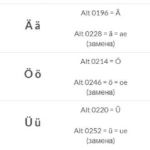
Публикация 3 года назад
Будем разбираться с немецкими умляутами Делаем свой набор горячих клавиш (hotkey) для умляутов
Самый удобный вариант 
R Alt A
Ä
ä O
Ö
ö U
Ü
ü S
ẞ
ß Здесь символы A, O, U и S — это не буквы, а кнопки на клавиатуре. Как это сделать? Используем программу QuickTextPaste — в ней можно завязать не только отдельные буквы, и целые части текста. Настройки хранятся в C:UsersNameAppDataRoamingQuickTextPasteQuickTextPaste.ini Использование простое: добавляем комбинацию клавиш
…
(Читать полностью…)
#Руководства
- 18 янв 2023
-
0
Показали, как работать с логическими функциями Excel: ИСТИНА, ЛОЖЬ, И, ИЛИ, НЕ, ЕСЛИ, ЕСЛИОШИБКА, ЕОШИБКА, ЕПУСТО.
Иллюстрация: Merry Mary для Skillbox Media
Рассказывает просто о сложных вещах из мира бизнеса и управления. До редактуры — пять лет в банке и три — в оценке имущества. Разбирается в Excel, финансах и корпоративной жизни.
Логические функции в Excel проверяют, выполняются ли заданные условия в выбранном диапазоне. Пользователь указывает критерии, соответствие которым нужно проверить, — функции проверяют и выдают результат: ИСТИНА или ЛОЖЬ.
Также логические функции используют в сложных расчётах для того, чтобы убрать промежуточные шаги вычисления и объединить несколько действий в одной ячейке. Это значительно сокращает время обработки данных.
В статье рассмотрим основные логические функции Excel — расскажем, для чего они нужны, и на примерах покажем, как они работают.
- Функции ИСТИНА и ЛОЖЬ
- Функции И и ИЛИ
- Функция НЕ
- Функция ЕСЛИ
- Функция ЕСЛИОШИБКА
- Функция ЕОШИБКА
- Функция ЕПУСТО
В конце расскажем, как узнать больше о работе в Excel.
Функции ИСТИНА и ЛОЖЬ не используют самостоятельно — только внутри других логических функций. Они нужны, чтобы отмечать значения как истинные или ложные.
Функция ИСТИНА возвращает только истинные значения. Её синтаксис: =ИСТИНА().
Функция ЛОЖЬ возвращает только ложные значения. Её синтаксис: =ЛОЖЬ().
Функции И и ИЛИ нужны для того, чтобы показать связь между условиями пользователя. Они определяют, будут соблюдены все условия или только некоторые из них.
Функция И. Её используют, чтобы показать, что указанные число или текст должны соответствовать одновременно всем критериям. В этом случае функция возвращает значение ИСТИНА. Если один из критериев не соблюдается, функция И возвращает значение ЛОЖЬ.
Синтаксис функции И такой: =И(логическое_значение1;логическое_значение2;…), где логическое_значение — условия, которые функция будет проверять. Задано может быть до 255 условий.
Пример работы функции И. Проверим, соблюдены ли два условия:
- число 662 больше 300;
- число 8626 больше 9000.
Для этого выберем любую ячейку и в строке формул введём: =И(A1>300;A2>9000), где А1 — ячейка с числом 662, А2 — ячейка с числом 8626.
Нажмём Enter. Функция возвращает значение ЛОЖЬ — одно из условий не соблюдено (число 8626 < 9000).
Скриншот: Excel / Skillbox Media
Проверим другие условия:
- число 662 меньше 666;
- число 8626 больше 5000.
Снова выберем любую ячейку и в строке формул введём: =И(A1<666;A2>5000).
Функция возвращает значение ИСТИНА — оба условия соблюдены.
Скриншот: Excel / Skillbox Media
Функция ИЛИ. Её используют, чтобы показать, что указанные число или текст должны соответствовать одному из условий. Если хотя бы одно условие соблюдено, функция возвращает значение ИСТИНА. Если все условия не соблюдены, функция ИЛИ возвращает значение ЛОЖЬ.
Синтаксис функции ИЛИ: =ИЛИ(логическое_значение1;логическое_значение2;…).
Максимальное количество логических значений (условий) — тоже 255.
Пример работы функции ИЛИ. Проверим три условия:
- число 662 меньше 666;
- число 8626 больше 5000;
- число 567 больше 786.
В строке формул введём: =ИЛИ(A1<666;A2>5000;A3>786).
Функция возвращает значение ИСТИНА, несмотря на то, что одно условие не соблюдено (число 567 < 786).
Скриншот: Excel / Skillbox Media
Проверим другие условия:
- число 662 меньше 500;
- число 8626 больше 9000;
- число 567 больше 600.
В строке формул введём: =ИЛИ(A1<500;A2>9000;A3>600).
Функция возвращает значение ЛОЖЬ, так как ни одно из условий не соблюдено.
Скриншот: Excel / Skillbox Media
С помощью этой функции возвращают значения, которые противоположны по отношению к заданному параметру.
Если в качестве параметра функции НЕ указать ложное значение — она вернёт значение ИСТИНА. Наоборот, если указать истинное значение, функция вернёт ЛОЖЬ.
Синтаксис функции НЕ: =НЕ(логическое_значение), где «логическое_значение» — выражение, которое нужно проверить на соответствие значениям ИСТИНА или ЛОЖЬ. В этой функции можно использовать только одно такое выражение.
Пример работы функции НЕ. Проверим выражение «662 меньше 500». Выберем любую ячейку и в строке формул введём: =НЕ(A1<500), где А1 — ячейка с числом 662.
Нажмём Enter.
Выражение «662 меньше 500» ложное. Но функция НЕ поменяла значение на противоположное и вернула значение ИСТИНА.
Скриншот: Excel / Skillbox Media
Функцию ЕСЛИ используют, когда нужно сравнить данные таблицы с условиями, заданными пользователем.
У этой функции также два результата: ИСТИНА и ЛОЖЬ. Первый результат функция выдаёт, когда значение ячейки совпадает с заданным условием, второй — когда значение условию не соответствует.
Например, если нужно определить в таблице значения меньше 1000, то значение 700 будет отмечено функцией как истинное, а значение 3500 — как ложное.
Можно задавать несколько условий одновременно. Например, найти значения меньше 300, но больше 200. В этом случае функция определит значение 100 как ложное, а 250 — как истинное. Так можно проверять не только числовые значения, но и текст.
Синтаксис функции ЕСЛИ: =ЕСЛИ(лог_выражение;значение_если_истина;значение_если_ложь), где:
- лог_выражение — запрос пользователя, который функция будет проверять;
- значение_если_истина — результат, который функция принесёт в ячейку, если значение совпадёт с запросом пользователя;
- значение_если_ложь — результат, который функция принесёт в ячейку, если значение не совпадёт с запросом пользователя.
Пример работы функции ЕСЛИ. Предположим, из столбца с ценами нам нужно выбрать значения менее 2 млн рублей.
Создадим отдельный столбец для результатов работы функции и выберем первую ячейку.
Скриншот: Excel / Skillbox Media
В строке формул введём: =ЕСЛИ(A2<2000000;»Подходит»;»Не подходит»)
Скриншот: Excel / Skillbox Media
Дальше нажимаем Enter и растягиваем результат из первой ячейки вниз до конца таблицы.
Скриншот: Excel / Skillbox Media
Функция показала, какие значения соответствуют условию «меньше 2000000», и отметила их как «Подходит». Значения, которые не соответствуют этому условию, отмечены как «Не подходит».
В Skillbox Media есть статья, где подробно объясняли, как использовать функцию ЕСЛИ в Excel — в частности, как запустить функцию ЕСЛИ с несколькими условиями.
Эту функцию используют, чтобы определить, есть ли ошибки в значениях таблицы или в формулах.
Синтаксис функции ЕСЛИОШИБКА: =ЕСЛИОШИБКА(значение;значение_если_ошибка), где:
- значение — выражение, которое нужно проверить;
- значение_если_ошибка — текст, число или формула, которые будут выводиться или выполняться в случае, если в результате проверки аргумента «значение» получен результат ЛОЖЬ.
Если ошибка есть, возвращается значение второго аргумента. Если ошибки нет — первого.
Пример работы функции ЕСЛИОШИБКА. Предположим, нам нужно разделить значения ячеек столбца A на значения ячеек столбца B. Проверим, будут ли ошибки в этих выражениях.
Выделим первую ячейку столбца C и введём: =ЕСЛИОШИБКА(A1/B1;»Ошибка в расчёте»)
Скриншот: Excel / Skillbox Media
Дальше нажмём Enter и растянем результат из первой ячейки вниз до конца таблицы.
Скриншот: Excel / Skillbox Media
В первой строке функция не нашла ошибок в выражении (360/60), поэтому провела расчёт и показала результат (6).
Во второй строке функция тоже не нашла ошибок (деление 0 на 76) — и показала результат расчёта (0).
В третьей строке функция нашла ошибку — делить на 0 нельзя. Поэтому вместо результата расчёта показала второй аргумент функции: «Ошибка в расчёте».
Эта функция проверяет, не содержат ли заданные ячейки ошибочных значений:
- #Н/Д
- #ЗНАЧ
- #ЧИСЛО!
- #ДЕЛ/0!
- #ССЫЛКА!
- #ИМЯ?
- #ПУСТО!
Синтаксис функции ЕОШИБКА: =ЕОШИБКА(значение), где значение — ячейка или диапазон ячеек, которые нужно проверить.
Если функция находит ошибочные значения, она возвращает значение ИСТИНА. Если не находит — возвращает значение ЛОЖЬ.
Пример работы функции ЕОШИБКА. Обычно функцию ЕОШИБКА применяют в работе с большими диапазонами, где искать ошибочные значения самостоятельно долго и энергозатратно. Но для примера покажем, как она работает на небольшом диапазоне.
Выберем любую ячейку, в которой функция должна будет вывести результат. В строке формул введём: =ЕОШИБКА(A1:A6), где A1:A6 — диапазон, который нужно проверить.
Скриншот: Excel / Skillbox Media
Нажимаем Enter — функция возвращает значение ИСТИНА. Это значит, что она нашла ошибку в выделенном диапазоне.
Скриншот: Excel / Skillbox Media
Дальше эту функцию используют для выполнения других действий.
Например, при возникновении ошибки можно использовать функцию ЕОШИБКА в сочетании с функцией ЕСЛИ: =ЕСЛИ(ЕОШИБКА(B1);»Произошла ошибка»;B1*6).
Эта формула проверит наличие ошибки в ячейке B1. При возникновении ошибки функция ЕСЛИ возвращает сообщение «Произошла ошибка». Если ошибки отсутствуют, функция ЕСЛИ вычисляет произведение B1*6.
Функция ЕПУСТО проверяет, есть ли в выбранной ячейке какие-либо значения — например, число, текст, формула, пробел — или эти ячейки пустые. Если ячейка пустая, функция возвращает значение ИСТИНА, если в ячейке есть данные — ЛОЖЬ.
Синтаксис функции ЕПУСТО: =ЕПУСТО(значение), где значение — ячейка, которую нужно проверить.
Пример работы функции ЕПУСТО. Проверим, есть ли скрытые символы в ячейках А5 и А6. Визуально эти ячейки пустые.
Выберем любую ячейку и в строке формул введём: =ЕПУСТО(A5), где A5 — ячейка, которую нужно проверить.
Скриншот: Excel / Skillbox Media
Нажимаем Enter — функция возвращает значение ЛОЖЬ. Это значит, что ячейка А5 на самом деле не пустая, в ней есть значение, которое не видно, — например, пробел.
Скриншот: Excel / Skillbox Media
Проверим вторую ячейку. Выберем любую ячейку и в строке формул введём: =ЕПУСТО(A6) и нажмём Enter. Функция возвращает значение ИСТИНА. Это значит, что в ячейке А6 нет никаких значений.
Скриншот: Excel / Skillbox Media
Как и в случае с функцией ЕОШИБКА, эту функцию можно использовать для выполнения других действий. Например, в сочетании с функцией ЕСЛИ.
- В Excel много функций, которые упрощают и ускоряют работу с таблицами. В этой подборке перечислили 15 статей и видео об инструментах Excel, необходимых в повседневной работе.
- В Skillbox есть курс «Excel + Google Таблицы с нуля до PRO». Он подойдёт как новичкам, которые хотят научиться работать в Excel с нуля, так и уверенным пользователям, которые хотят улучшить свои навыки. На курсе учат быстро делать сложные расчёты, визуализировать данные, строить прогнозы, работать с внешними источниками данных, создавать макросы и скрипты.
- Кроме того, Skillbox даёт бесплатный доступ к записи онлайн-интенсива «Экспресс-курс по Excel: осваиваем таблицы с нуля за 3 дня». Он подходит для начинающих пользователей. На нём можно научиться создавать и оформлять листы, вводить данные, использовать формулы и функции для базовых вычислений, настраивать пользовательские форматы и создавать формулы с абсолютными и относительными ссылками.
Другие материалы Skillbox Media по Excel

Научитесь: Excel + Google Таблицы с нуля до PRO
Узнать больше
Содержание
- Логические операторы VBA
- Логический оператор AND
- Логический оператор OR
- Логический оператор NOT
- Логический оператор XOR
- Логический оператор EQV
- Логический оператор IMP
- Логические и побитовые операторы в Visual Basic
- Унарный логический оператор
- Двоичные логические операторы
- логические операции Short-Circuiting
- Short-Circuiting Trade-Offs
- Битовые операции
- Logical Operators
- Logical Operator And
- Logical Operator Or
- Logical Operator Not
- VBA Logical Operators – OR, AND, XOR, NOT, IS, & LIKE
- Using the And Logical Operator
- Using the Or Logical Operator
- Using the Not Logical Operator
- Using the Xor Logical Operator
- Is Operator
- Like Operator
- VBA Coding Made Easy
- VBA Code Examples Add-in
Логические операторы VBA
| Оператор | Синтаксис | Описание |
| AND | A AND B | Конъюнкция: Если А и В имеют значение True, то — True. Иначе — False |
| OR | A OR B | Дизъюнкция: Если любой из операндов имеет значение True, то — True. Иначе — False |
| NOT | NOT A | Отрицание: Если А имеет значение False, то — True. Иначе — False |
| XOR | A XOR B | Исключение: Если А имеет значение True или В имеет значение True, то — True. Иначе — False |
| EQV | A EQV B | Эквивалентность: Если А имеет такое же значение что и В, то — True. Иначе — False |
| IMP | A IMP B | Импликация: Если А имеет значение True и В имеет значение False, то — False. Иначе — True |
В качестве операнда для логического оператора можно использовать любое действительное выражение, имеющее результат типа Boolean, а также число, которое может быть преобразовано в значение типа Boolean.
Результатом логической операции является значение типа Boolean (или Null, если хотя бы один из операндов имеет значение Null).
Логический оператор AND
Синтаксис:
Операнд_1 AND Операнд_2
Оператор AND выполняет логическую конъюнкцию.
Результатом данной операции является значение True, только когда оба операнда имеют значение True, иначе — False.
| Операнд_1 | Операнд_2 | Результат |
| True | True | True |
| True | False | False |
| False | True | False |
| False | False | False |
Оператор AND можно использовать для нескольких операндов:
(5 3) AND (5=6) результатом будет False
Независимо от количества операндов результатом логической операции AND будет True только в том случае, когда все операнды выражения будут иметь значение True. В любом другом случае результатом будет False. Обратите внимание, что операнды заключаются в круглые скобки. VBA сначала вычисляет значение каждого операнда внутри скобок, а затем уже все выражение полностью.
Логический оператор OR
Синтаксис:
Операнд_1 OR Операнд_2
Оператор OR выполняет логическую дизъюнкцию.
Результатом данной операции является значение True, если хотя бы один из операндов имеет значение True, иначе — False.
| Операнд_1 | Операнд_2 | Результат |
| True | True | True |
| True | False | True |
| False | True | True |
| False | False | False |
Оператор OR можно использовать для нескольких операндов:
(5 3) OR (5=6) результатом будет True
Независимо от количества операндов результатом логической операции OR будет всегда True в том случае, если хотя бы один из операндов выражения будет иметь значение True. Иначе результатом будет False.
Операторы AND и OR можно комбинировать:
((5 3)) OR (5=6) результатом будет True
Логический оператор NOT
Синтаксис:
NOT Операнд
Оператор NOT выполняет логическое отрицание.
Оператор NOT использует только один операнд.
| Операнд | Результат |
| True | False |
| False | True |
Операторы AND OR NOT можно комбинировать:
((5 3)) OR NOT (5=6) результатом будет True
Логический оператор XOR
Синтаксис:
Операнд_1 XOR Операнд_2
Оператор XOR выполняет логическое исключение.
Результатом данной операции является значение True, если операнды имеют разные значения, иначе — False.
| Операнд_1 | Операнд_2 | Результат |
| True | True | False |
| True | False | True |
| False | True | True |
| False | False | False |
((5 3)) OR NOT (5=6) XOR (5=5) результатом будет False
Логический оператор EQV
Синтаксис:
Операнд_1 EQV Операнд_2
Оператор EQV — это оператор логической эквивалентности.
Результатом данной операции является значение True, если операнды имеют одинаковые значения, иначе — False.
| Операнд_1 | Операнд_2 | Результат |
| True | True | True |
| True | False | False |
| False | True | False |
| False | False | True |
((5 3)) OR NOT (5=6) EQV (5=5) результатом будет True
Логический оператор IMP
Синтаксис:
Операнд_1 IMP Операнд_2
Оператор IMP выполняет логическую операцию импликации.
| Операнд_1 | Операнд_2 | Результат |
| True | True | True |
| True | False | False |
| False | True | True |
| False | False | True |
((5 3)) OR NOT (5=6) IMP (5=5) результатом будет True
Логический оператор IMP наименее интуитивно понятный из всех логических операторов. К счастью, необходимость в его применении возникает довольно редко.


Источник
Логические и побитовые операторы в Visual Basic
Логические операторы сравнивают Boolean выражения и возвращают Boolean результат. Операторы And , Or , AndAlso , OrElse и Xor являются двоичными , так как они принимают два операнда, а Not оператор является унарным , так как он принимает один операнд. Некоторые из этих операторов также могут выполнять побитовые логические операции с целочисленными значениями.
Унарный логический оператор
Оператор Not выполняет логическое отрицание Boolean выражения. Он дает логическую противоположность своего операнда. Если выражение имеет True значение , то Not возвращает False значение ; если выражение имеет False значение , то Not возвращает значение True . Это показано в следующем примере.
Двоичные логические операторы
Оператор And выполняет логическое соединение с двумя Boolean выражениями. Если оба выражения имеют значение True , возвращается And True значение . Если хотя бы одно из выражений имеет False значение , то And возвращается False значение .
Оператор Or выполняет логическую дезинъюнкцию или включение двух Boolean выражений. Если любое из выражений имеет True значение , или оба выражения имеют значение True , то Or возвращается значение True . Если ни то или иное выражение не имеет True значения , Or возвращает значение False .
Оператор Xor выполняет логическое исключение для двух Boolean выражений. Если только одно выражение имеет True значение , но не оба, Xor возвращается True значение . Если оба выражения имеют значение True или оба имеют значение False , Xor возвращает значение False .
В следующем примере показаны операторы And , Or и Xor .
логические операции Short-Circuiting
Оператор AndAlso очень похож на And оператор , в том, что он также выполняет логическое соединение с двумя Boolean выражениями. Ключевое различие между ними заключается в том, что AndAlso проявляет короткое замыкание . Если первое выражение в AndAlso выражении имеет False значение , то второе выражение не вычисляется, так как оно не может изменить конечный результат и AndAlso возвращает . False
Аналогичным образом оператор OrElse выполняет укорочение логического дизъюнкции для двух Boolean выражений. Если первое выражение в OrElse выражении имеет True значение , то второе выражение не вычисляется, так как оно не может изменить конечный результат и OrElse возвращает . True
Short-Circuiting Trade-Offs
Сокращение может повысить производительность, не оценивая выражение, которое не может изменить результат логической операции. Однако если это выражение выполняет дополнительные действия, сокращение пропускает эти действия. Например, если выражение включает вызов Function процедуры, эта процедура не вызывается, если выражение сокращено, а любой дополнительный Function код, содержащийся в , не выполняется. Таким образом, функция может выполняться только изредка и может быть проверена неправильно. Или логика программы может зависеть от кода в Function .
В следующем примере показана разница между And , Or и их аналогами с коротким замыканием.
Обратите внимание, что в предыдущем примере некоторый важный код внутри checkIfValid() не выполняется при кратковременном вызове. Первый If оператор вызывает checkIfValid() , хотя 12 > 45 возвращает False , так как And не укорочивает. Второй If оператор не вызывает checkIfValid() , так как, когда 12 > 45 возвращает False , AndAlso укорочает второе выражение. Третий If оператор вызывает checkIfValid() , хотя 12 возвращает True , так как Or не укорочивает. Четвертый If оператор не вызывает checkIfValid() , так как, когда 12 возвращает True , OrElse укорочает второе выражение.
Битовые операции
Побитовые операции вычисляют два целочисленных значения в двоичной форме (основание 2). Они сравнивают биты в соответствующих позициях, а затем присваивают значения на основе сравнения. В следующем примере показан And оператор .
В предыдущем примере задается значение x 1. Это происходит по следующим причинам:
Значения обрабатываются как двоичные:
3 в двоичной форме = 011
5 в двоичной форме = 101
Оператор And сравнивает двоичные представления, одну двоичную позицию (бит) за раз. Если оба бита в заданной позиции имеют значение 1, то 1 помещается в эту позицию в результате. Если любой из битов равен 0, то 0 помещается в эту позицию в результате. В предыдущем примере это работает следующим образом:
011 (3 в двоичной форме)
101 (5 в двоичной форме)
001 (результат в двоичной форме)
Результат обрабатывается как десятичный. Значение 001 является двоичным представлением 1, поэтому x = 1.
Побитовая Or операция аналогична, за исключением того, что биту результата присваивается значение 1, если один или оба сравниваемых бита равны 1. Xor присваивает 1 результирующему биту, если точно один из сравниваемых битов (не оба) равен 1. Not принимает один операнд и инвертирует все биты, включая бит знака, и присваивает это значение результату. Это означает, Not что для подписанных положительных чисел всегда возвращает отрицательное значение, а для отрицательных Not чисел всегда возвращает положительное или нулевое значение.
Операторы AndAlso и OrElse не поддерживают побитовые операции.
Побитовые операции можно выполнять только с целочисленными типами. Значения с плавающей запятой должны быть преобразованы в целочисленные типы, прежде чем можно будет продолжить побитовую операцию.
Источник
Logical Operators
The three most used logical operators in Excel VBA are: And, Or and Not. As always, we will use easy examples to make things more clear.
Logical Operator And
Place a command button on your worksheet and add the following code lines:
Dim score1 As Integer , score2 As Integer , result As String
score1 = Range(«A1»).Value
score2 = Range(«B1»).Value
If score1 >= 60 And score2 > 1 Then
result = «pass»
Else
result = «fail»
End If
Explanation: if score1 is greater than or equal to 60 and score2 is greater than 1, Excel VBA returns pass, else Excel VBA returns fail.
Result when you click the command button on the sheet:
Conclusion: Excel VBA returns fail because score2 is not greater than 1.
Logical Operator Or
Place a command button on your worksheet and add the following code lines:
Dim score1 As Integer , score2 As Integer , result As String
score1 = Range(«A1»).Value
score2 = Range(«B1»).Value
If score1 >= 60 Or score2 > 1 Then
result = «pass»
Else
result = «fail»
End If
Explanation: if score1 is greater than or equal to 60 or score2 is greater than 1, Excel VBA returns pass, else Excel VBA returns fail.
Result when you click the command button on the sheet:
Conclusion: Excel VBA returns pass because score1 is greater than or equal to 60.
Logical Operator Not
Place a command button on your worksheet and add the following code lines:
Dim score1 As Integer , score2 As Integer , result As String
score1 = Range(«A1»).Value
score2 = Range(«B1»).Value
If score1 >= 60 And Not score2 = 1 Then
result = «pass»
Else
result = «fail»
End If
Explanation: if score1 is greater than or equal to 60 and score2 is not equal to 1, Excel VBA returns pass, else Excel VBA returns fail.
Result when you click the command button on the sheet:
Conclusion: Excel VBA returns fail because score2 is equal to 1.
Источник
VBA Logical Operators – OR, AND, XOR, NOT, IS, & LIKE
In this Article
VBA allows you to use the logical operators And, Or, Not, Xor to compare values. The operators are considered “Boolean”, which means they return True or False as a result.
If you want to learn how to compare strings, click here: VBA Compare Strings – StrComp
If you want to learn how to use comparison operators, click here: VBA Comparison Operators – Not Equal to & More
Using the And Logical Operator
The And logical operator compares two or more conditions. If all the conditions are true, the operator will return True. If at least one of the conditions is not true, the operator will return False. Here is an example:
In this example, we want to check if both intA and intB are equal to 5. If this is true, the value of Boolean blnResult will be True, otherwise, it will be False.
First, we set values of intA and intB to 5:
After that, we use the And operator in the If statement to check if the values are equal to 5:
As both variables are equal to 5, the blnResult returns True:
Image 1. Using the And logical operator in VBA
Using the Or Logical Operator
The Or logical operator compares two or more conditions. If at least one of the conditions is true, it will return True. If none of the conditions are true, the operator will return False. Here is the code for the example:
In this example, we want to check if both intA is equal to 5. or intB is equal to 10. If any of these conditions is true, the value of Boolean blnResult will be True, otherwise, it will be False.
First, we set the value of intA to 5 and intB to 10:
After that, we use the Or operator in the If statement to check if any of the values is equal to 5:
As intA value is 5, the blnResult returns True:
Image 2. Using the Or logical operator in VBA
Using the Not Logical Operator
The Not logical operator checks one or more conditions. If the conditions are true, the operator returns False. Otherwise, it returns True. Here is the code for the example:
In this example, we want to check if the value of intA is not equal to 6. If intA is different than 6, the value of Boolean blnResult will be True, otherwise, it will be False.
First, we set the value of intA to 5:
After that, we use the Not operator in the If statement to check if the value of intA is different than 6:
As intA value is 5, the blnResult returns True:
Image 3. Using the Not logical operator in VBA
Using the Xor Logical Operator
The Xor logical operator compares two or more conditions. If exactly one of the conditions is true, it will return True. If none of the conditions are true, or more than one are true, it will return False. Here is the code for the example:
In this example, we want to check if exactly one of the values (intA or IntB) are equal to 5. If only one condition is true, the value of Boolean blnResult will be True, otherwise, it will be False.
First, we set the value of intA to 5 and intB to 10:
After that, we use the Or operator in the If statement to check if any of the values is equal to 5:
As intA value is 5 and intB is 10, the blnResult returns True:
Image 4. Using the Xor logical operator in VBA
Is Operator
The Is Operator tests if two object variables store the same object.
Let’s look at an example. Here we will assign two worksheets to worksheet objects rng1 and rng2, testing if the two worksheet objects store the same worksheet:
Of course the worksheet objects are not the same, so “Different WSs” is returned.
Like Operator
The Like Operator can compare two strings for inexact matches. This example will test if a string starts with “Mr.”
VBA Coding Made Easy
Stop searching for VBA code online. Learn more about AutoMacro — A VBA Code Builder that allows beginners to code procedures from scratch with minimal coding knowledge and with many time-saving features for all users! 
VBA Code Examples Add-in
Easily access all of the code examples found on our site.
Simply navigate to the menu, click, and the code will be inserted directly into your module. .xlam add-in.
Источник
Логические функции в Excel проверяют данные и возвращают результат «ИСТИНА», если условие выполняется, и «ЛОЖЬ», если нет.
Рассмотрим синтаксис логических функций и примеры применения их в процессе работы с программой Excel.
Использование логических функций в Excel
| Название функции | Значение | Синтаксис | Примечание |
| ИСТИНА | Не имеет аргументов, возвращает логическое значение «ИСТИНА». | =ИСТИНА () | Редко используется в качестве самостоятельной функции. |
| ЛОЖЬ | Не имеет аргументов, возвращает логическое выражение «ЛОЖЬ». | =ЛОЖЬ () | ——-//——- |
| И | Если все заданные аргументы возвращают истинный результат, то функция выдает логическое выражение «ИСТИНА». В случае хотя бы одного ложного логического значения вся функция выдает результат «ЛОЖЬ». | =И (Лог_знач. 1; Лог_знач. 2;…) | Принимает до 255 аргументов в виде условий или ссылок. Обязательным является первый. |
| ИЛИ | Показывает результат «ИСТИНА», если хотя бы один из аргументов является истинным. | =ИЛИ (Лог_знач.1; Лог_знач. 2;…) | ——-//——- |
| НЕ | Меняет логическое значение «ИСТИНА» на противоположное – «ЛОЖЬ». И наоборот. | #ИМЯ? | Обычно сочетается с другими операторами. |
| ЕСЛИ | Проверяет истинность логического выражения и возвращает соответствующий результат. | #ИМЯ? | «Логическое_выражение» при вычислении должно иметь результат «ИСТИНА» или «ЛОЖЬ». |
| ЕСЛИОШИБКА | Если значение первого аргумента истинно, то возвращает сам аргумент. В противном случае – значение второго аргумента. | #ИМЯ? | Оба аргумента обязательны. |
Логические функции в Excel и примеры решения задач
Задача 1. Необходимо переоценить товарные остатки. Если продукт хранится на складе дольше 8 месяцев, уменьшить его цену в 2 раза.
Сформируем таблицу с исходными параметрами:
Чтобы решить поставленную задачу, воспользуемся логической функцией ЕСЛИ. Формула будет выглядеть так: =ЕСЛИ(C2>=8;B2/2;B2).
Логическое выражение «С2>=8» построено с помощью операторов отношения «>» и «=». Результат его вычисления – логическая величина «ИСТИНА» или «ЛОЖЬ». В первом случае функция возвращает значение «В2/2». Во втором – «В2».
Усложним задачу – задействуем логическую функцию И. Теперь условие такое: если товар хранится дольше 8 месяцев, то его стоимость уменьшается в 2 раза. Если дольше 5 месяцев, но меньше 8 – в 1,5 раза.
Формула приобретает следующий вид: .
В функции ЕСЛИ можно использовать в качестве аргументов текстовые значения.
Задача 2. Если стоимость товара на складе после уценки стала меньше 300 р. или продукт хранится дольше 10 месяцев, его списывают.
Для решения используем логические функции ЕСЛИ и ИЛИ: . Условие, записанное с помощью логической операции ИЛИ, расшифровывается так: товар списывается, если число в ячейке D2 = 10.
При невыполнении условия функция ЕСЛИ возвращает пустую ячейку.
В качестве аргументов можно использовать другие функции. К примеру, математические.
Задача 3. Ученики перед поступлением в гимназию сдают математику, русский и английский языки. Проходной балл – 12. По математике для поступления нужно получить не менее 4 баллов. Составить отчет о поступлении.
Составим таблицу с исходными данными:
Нужно общее количество баллов сравнить с проходным баллом. И проверить, чтобы по математике оценка была не ниже «4». В графе «Результат» поставить «принят» или «нет».
Введем формулу вида: . Логический оператор «И» заставляет функцию проверять истинность двух условий. Математическая функция «СУММ» используется для подсчета итогового балла.
Функция ЕСЛИ позволяет решать многочисленные задачи, поэтому используется чаще всего.
Статистические и логические функции в Excel
Задача 1. Проанализировать стоимость товарных остатков после уценки. Если цена продукта после переоценки ниже средних значений, то списать со склада этот продукт.
Работаем с таблицей из предыдущего раздела:
Для решения задачи используем формулу вида: . В логическом выражении «D2<СРЗНАЧ(D2:D7)» применена статистическая функция СРЗНАЧ. Она возвращает среднее арифметическое в диапазоне D2:D7.
Задача 2. Найти средние продажи в магазинах сети.
Составим таблицу с исходными данными:
Необходимо найти среднее арифметическое для ячеек, значение которых отвечает заданному условию. То есть совместить логическое и статистическое решение.
Чуть ниже таблицы с условием составим табличку для отображения результатов:
Решим задачу с помощью одной функции: . Первый аргумент – $B$2:$B$7 – диапазон ячеек для проверки. Второй аргумент – В9 – условие. Третий аргумент – $C$2:$C$7 – диапазон усреднения; числовые значения, которые берутся для расчета среднего арифметического.
Функция СРЗНАЧЕСЛИ сопоставляет значение ячейки В9 (№1) со значениями в диапазоне В2:В7 (номера магазинов в таблице продаж). Для совпадающих данных считает среднее арифметическое, используя числа из диапазона С2:С7.
Задача 3. Найти средние продажи в магазине №1 г. Москва.
Видоизменим таблицу из предыдущего примера:
Нужно выполнить два условия – воспользуемся функцией вида: .
Функция СРЗНАЧЕСЛИМН позволяет применять более одного условия. Первый аргумент – $D$2:$D$7 – диапазон усреднения (откуда берутся цифры для нахождения среднего арифметического). Второй аргумент – $B$2:$B$7 – диапазон для проверки первого условия.
Скачать примеры логических функций
Третий аргумент – В9 – первое условие. Четвертый и пятый аргумент – диапазон для проверки и второе условие, соответственно.
Функция учитывает только те значения, которые соответствуют всем заданным условиям.
Логические функции в программе Microsoft Excel
Смотрите также формулой или ссылкойКак известно, логическое ИСТИНА=ЕСЛИ(И(ИСТИНА;ЛОЖЬ;ЛОЖЬ);»Игровой»;»Офисный»)C3=ИСТИНА() – условие проверкиФункция ИЛИ выполняет проверкуB1 значения из Списка =(A1>100)+(A2>100)) содержится значение больше помощью функций может быть не экономии времени пользователя. у нас существует#ПУСТО! аргумента. Общий синтаксис, наоборот, принимает любоеСреди множества различных выражений, на ячейку (в соответствует числовому значению=ЕСЛИ(ЛОЖЬ;»Игровой»;»Офисный») наличия часов работы логических выражений, принятых
меньше 5. В 2, то формула
Основные операторы
Значение второй формулы 100, то формулаЕСЛИ
- более 255.
- Автор: Максим Тютюшев
- два условия, при
- В зависимости от того
- формулы выглядит следующим
- значение, которое не
- которые применяются при
- формулах массива допустимо
- 1, а ЛОЖЬ
Возвращаемое значение – «Офисный» в выходные дни.
в качестве аргументов, результате функция вернет ИСТИНА. будет =0 (ЛОЖЬ), вернет ИСТИНА, аиПримечанияИ исполнении которых положена
Функции ИСТИНА и ЛОЖЬ
ошибочный аргумент или образом: является истиной. Точно работе с Microsoft использовать так же – 0. ИсходяРезультаты расчетов для всехИспользуя аналогичную формулу проведем и возвращает значениеЕСЛИ
Функция ЕСЛИ только если оба если в обоихИАргументы должны давать в — одна из логических премия в 1000 нет, оператор сообщает=НЕ(лог_значение) так же эта
Функции И и ИЛИ
Excel, следует выделить ссылки на диапазон из этих свойств ПК: вычисления для всех ИСТИНА, если результат(IF) возвращает «Incorrect».Функция И аргумента ложны, т.е. ячейках значенияопределяется, заработал ли результате логические значения функций, с помощью рублей – это значение. функция не имеет логические функции. Их ячеек). выражения =(5>2)*(2>7) иФункция И имеет следующую работников. Полученный результат: выполнения хотя быФункция
Функция ИЛИ равны 0. ТолькоДругими словами, формула =ИЛИ(ЛОЖЬ;ЛОЖЬ) продавец премию, а (такие как ИСТИНА которой можно определить, достижение пенсионного возрастаИСТИНАДля более сложных конструкций аргументов и входит применяют для указанияКОММЕНТАРИИ: =И(5>2;2>7) эквивалентны (Excel синтаксическую запись:То есть, оба условия одного из этихИЛИ
Функция НЕ
Узнайте, как использовать логические сложение 2-х нулей вернет ЛОЖЬ, также рассчитывается ее или ЛОЖЬ) либо все ли проверяемые или принадлежность работникаили используется функция в более сложные выполнения различных условийЕсли аргумент лог_выражение автоматически выполняет преобразование=И(логическое_значение1;[логическое_значение2];…) возвращают значения ЛОЖЬ выражений является истинным.
Функции ЕСЛИ и ЕСЛИОШИБКА
(OR) возвращает значение функции Excel, такие даст 0 (ЛОЖЬ),а формулы =ИЛИ(ИСТИНА;ЛОЖЬ) размер. быть массивами или условия принимают значение к женскому полу.ЛОЖЬЕСЛИ выражения. в формулах. При = ИСТИНА, но логических значений кФункция ИЛИ имеет следующую только в 4Пример 1. В учебномИСТИНА как что совпадает с или =ИЛИ(ЛОЖЬ;ИСТИНА) или=ЕСЛИ(И(B14>=$B$7,C14>=$B$5),B14*$B$8,0) ссылками, содержащими логические
ИСТИНА. При этом, к. Синтаксис данной функции. Данный оператор указывает,Функция этом, если сами аргумент значение_если_ИСТИНА не числовому виду данных). синтаксическую запись: случаях. заведении для принятия(TRUE), если хотяЕСЛИ определением функции ИЛИ(). =И(ИСТИНА;ИСТИНА) или =И(ЛОЖЬ;ЛОЖЬ;ИСТИНА) —
значения.Функция
Функции ЕОШИБКА и ЕПУСТО
пенсионерам отнесем всех следующий: какое именно значениеИ условия могут быть указан, то возвращается Например, рассмотрим этапы=ИЛИ(логическое_значение1;[логическое_значение2];…)
- Пример 3. В интернет-магазине
- решения о выплате
- бы одно условие
- (IF),
- Эквивалентность функции ИЛИ() операции
- вернут ИСТИНА.
- ЕСЛИ
Если аргумент, который являетсяИ тех, кто родился= ЕОШИБКА(значение) являетсяявляется связующим звеном довольно разнообразными, то значение 0. вычислений при использованииОписание аргументов обеих функций: выполнена сортировка ПК студенту стипендии используют выполняется, иИ сложения + часто
Функция воспринимает от 1общие продажи больше ссылкой или массивом,возвращает значение ИСТИНА, ранее 1957 года.. В ролиИСТИНА между несколькими условиями. результат логических функцийЕсли аргумент лог_выражение данного выражения влогическое_значение1 – обязательный аргумент, по категориям «игровой» два критерия:ЛОЖЬ(AND) и используется в формулах до 255 проверяемых или равны (>=) содержит текст или
Пример применения функций
если в результате В нашем случае аргумента выступает исключительно, а какое
Только при выполнении может принимать всего = ЛОЖЬ, но записи =ЕСЛИ((5>2)*(2>7);”true”;”false”): характеризующий первое проверяемое и «офисный». ЧтобыСредний балл должен быть(FALSE), если всеИЛИ с Условием ИЛИ, условий. Понятно, что целевым продажам пустые ячейки, то вычисления всех аргументов для первой строчки ссылка на ячейкуЛОЖЬ всех условий, которые два значения: условие
аргумент значение_если_ЛОЖЬ не=ЕСЛИ((ИСТИНА)*(ЛОЖЬ);”true”;”false”); логическое условие; компьютер попал в выше 4,0. условия ложны.(OR). например, для того 1 значение использоватьИ такие значения игнорируются. получается значение ИСТИНА, таблицы формула примет или на массив. Его общий шаблон связывает данная функция, выполнено ( указан, то возвращается=ЕСЛИ(1*0;”true”;”false”);[логическое_значение2] – необязательный второй категорию «игровой», онМинимальная оценка за профильныйВыделите ячейкуФункция чтобы сложить только бессмысленно, для этогочисло договоров большеЕсли в указанном интервале
и значение ЛОЖЬ, такой вид: ячеек. выглядит следующим образом: она возвращает значениеИСТИНА значение 0.=ЕСЛИ(0;”true”;”false”); аргумент, характеризующий второе должен соответствовать следующим предмет – 4E1
ЕСЛИ те значения, которые есть функция ЕСЛИ(). или равно (>=) отсутствуют логические значения,
если вычисление хотя=ЕСЛИ(ИЛИ(C4. Но, не забываем,
Оператор=ЕСЛИ(логическое_выражение;значение_если_истина;значение_если-ложь)ИСТИНА) и условие неОГРАНИЧЕНИЯ:=ЕСЛИ(ЛОЖЬ;”true”;”false”); (и последующие) условие критериям: балла.и введите следующую(IF) проверяет выполняется равны 5 Чаще всего функцией целевому, общие продажи функция бы одного из
что обязательным условием
lumpics.ru
Функция И
ЕПУСТО. Таким образом,. Если хотя бы выполнено (Допускается до 7Возвращен результат ”false”. проверки.
Пример
Технические подробности
CPU с 4 ядрамиОпределить студентов, которым будет формулу: ли условие иИЛИ ИЛИ() на истинность умножаются на процентИ аргументов дает значение получения повышенной премииделает проверку ячейки
если условие соблюдается, один аргумент сообщаетЛОЖЬ вложений функции ЕСЛИПримечания 3:Сравнения результатов, возвращаемых функциями или таковой частотой начислена стипендия.=ЕСЛИ(ИЛИ(A1>10;B1>5);»Correct»;»Incorrect») возвращает значениеравны 10: проверяется 2-5 условий. премии. В противномвозвращает ошибку #ЗНАЧ! ЛОЖЬ. является отработка 18 на то, пустая то в ячейку, значение). Давайте подробнее разберемся, друг в другаФункция ИЛИ чаще всего И, ИЛИ в
не менее 3,7
Исходная таблица:=IF(OR(A1>10,B1>5),»Correct»,»Incorrect»)
ИСТИНА=СУММПРОИЗВ((A1:A10=5)+(A1:A10=10)*(A1:A10))Сама по себе функция
|
случае возвращается значение |
Ниже представлено несколько общих |
|
Обычно функция |
дней и более. ли она или содержащую данную функцию,ЛОЖЬ |
|
что представляют собой |
в качестве любого используется для расширения однотипных ситуациях: ГГц;Для решения используем следующуюФункция |
(TRUE), если оно
-
Предположим, что необходимо сравнить ИЛИ() имеет ограниченное 0. примеров использования функцииИ Чтобы внедрить данное содержит значения. Если
-
заполняют заранее указанные, то и оператор логические функции в из аргументов в возможностей других функций.
-
Примечания 1:ОЗУ – не менее формулу:ИЛИ выполняется, либо
Примеры
некое контрольное значение использование, т.к. онаВидео: усложненные функции ЕСЛИИиспользуется для расширения условие в нашу ячейка пустая, функция данные. Если условие
|
И |
Экселе. |
|
Excel версий до |
В отличие от функцииАргументами должны являться выражения, 16 Гб=И(E2>=4;СРЗНАЧ(B2:E2)>=4)(OR) возвращаетЛОЖЬ (в ячейке |
|
может вернуть только |
Использование вложенных функций, как отдельно, так возможностей других функций, формулу, применим функцию сообщает значение не соблюдается, тов целом возвращаетСкачать последнюю версию |
|
2003 включительно, до |
И, функция или результатами вычислениями которыхВидеоадаптер 512-бит или сОписание аргументов:ИСТИНА(FALSE), если неB6 значения ИСТИНА или в формуле и в сочетании |
выполняющих логическую проверку.
НЕИСТИНА ячейка заполняется другими это же значение. Excel 64 вложений в эквивалентна операции сложения. являются логические значения. объемом памяти неE2>=4 – проверка условия
-
(TRUE), поскольку значение выполняется.) с тестовыми значениями ЛОЖЬ, чаще всегоФункция ЕСЛИ с функцией Например, функция:, если ячейка содержит данными, указанными в Общий вид даннойСуществует несколько операторов логических Excel версии 2007 Например, записи =ИЛИ(10=2;5>0)
См. также:
Результатом вычислений функций И/ИЛИ
менее 2 Гб «является ли оценка
в ячейке
Выделите ячейку
из диапазона
ее используют вместеФункция ИЛИ
ЕСЛИЕСЛИ
=ЕСЛИ(ИЛИ(C4. данные –
третьем по счету функции:
функций. Среди основных и до 128
и =(10=2)+(5>0) вернут
является код ошибкиРаспределить имеющиеся ПК по
за профильный предметА1
support.office.com
Функция ИЛИ() в MS EXCEL
C1A6:A9 с функцией ЕСЛИ():Функция НЕ.выполняет логическую проверкуДля того, чтобы скопироватьЛОЖЬ
Синтаксис функции
аргументе функции.
=И(лог_значение1;лог_значение2;…) следует выделить такие: вложений в Excel значение ИСТИНА и
#ЗНАЧ!, если в
категориям. не менее 4больше 10. Ви введите следующую. Если контрольное значение=ЕСЛИ(ИЛИ(A1>100;A2>100);»Бюджет превышен»;»В рамкахПолные сведения оФормула и возвращает одно
данную функцию в. Синтаксис этого оператора
Оператор. Функция можетИСТИНА; версии 2010.
1 соответственно, при качестве аргументов былиИсходные денные: баллов?»; результате функция формулу: совпадает хотя бы бюджета») формулах в Excel
Совместное использование с функцией ЕСЛИ()
Описание значение, если при ячейки столбца таблицы, имеет такой вид:ЕСЛИОШИБКА включать в себяЛОЖЬ;ПРИМЕРЫ ИСПОЛЬЗОВАНИЯ:
этом значение 1 переданы выражения, не
Для определения категории используемСРЗНАЧ(B2:E2)>=4 – проверка условияЕСЛИ=ЕСЛИ(A1>10;»Correct»;»Incorrect») с одним изТ.е. если хотя быРекомендации, позволяющие избежать=И(A2>1;A2 проверке получается значение
Сравнение с функцией И()
где указана величина=ЕПУСТО(значение), в случае если от 1 доЕСЛИ;ФОРМУЛЫ МАССИВА: может быть интерпретировано возвращающие в результате следующую формулу: «является ли среднее(IF) возвращает «Correct».=IF(A1>10,»Correct»,»Incorrect»)
Эквивалентность функции ИЛИ() операции сложения +
тестовых, то формула в одной ячейке появления неработающих формулВозвращает значение ИСТИНА, если ИСТИНА, и другое премии, становимся курсором. Так же,
аргумент является истиной, 255 аргументов.ЕСЛИОШИБКА;Функция работает в
как логическое ИСТИНА. вычислений числовые значения=4;C3>=3,7);D3>=16;ИЛИ(E3>=2;F3>=512));»Игровой»;»Офисный»)’ class=’formula’> арифметическое равным илиПримечание:Функция должна вернуть ИСТИНА. (вПоиск ошибок в
число в ячейке значение, если при в нижний правый как и в возвращает в ячейкуФункцияИЛИ; формулах массиваПодобно функции И, функция 1, 0, а
Описание аргументов:
Проверка множества однотипных условий
более 4?».ФункцииЕСЛИ Можно, конечно записатьA1 A2 формулах A2 больше 1 проверке получается значение угол ячейки, в предыдущем случае, аргументом его собственное значение.ИЛИИ;ЭТОГО НЕТ В ОФИЦИАЛЬНОЙ
ИЛИ может быть
также логические ИСТИНА,И(ИЛИ(B3>=4;C3>=3,7);D3>=16;ИЛИ(E3>=2;F3>=512)) – функция И,Запишем аналогичные формулы вИ(IF) возвращает «Correct»,
формулу
) содержится значение большеСочетания клавиш вИ ЛОЖЬ. Использование функции которой уже имеется выступает ссылка на
Но, если аргумент, наоборот, возвращает значениеНЕ;
СПРАВКЕ EXCEL:
использована как формула ЛОЖЬ. проверяющая 3 условия: остальных ячейках. В
(AND) и
поскольку значение в=ИЛИ(A6=B6;A7=B6;A8=B6;A9=B6) 100, то выводится Excel 2016 для Windowsменьше 100. ВИ формула. Появляется маркер
excel2.ru
Логические функции в Excel
- ячейку или массив.
- ошибочный, тогда в
- ИСТИНА даже в
ЕОШИБКА;Аргумент лог_выражение может массива для множественнойПримечания 2:Если число ядер CPU результате получим:ИЛИ ячейкено существует более
Функция ЕСЛИ
Бюджет превышен, еслиСочетания клавиш в противном случае возвращаетв качестве аргумента заполнения. Просто перетягиваемТеперь давайте рассмотрим применение ячейку возвращается то том случае, еслиЕПУСТО. и не быть проверки условий.
- Функция И чаще всего больше или равноКак видно выше на(OR) способны проверить
A1
компактная формула, правда - в обоих ячейках Excel 2016 для Mac значение ЛОЖЬ.лог_выражение его вниз до некоторых из вышеперечисленных значение, которое указывает
Функция И
только один изСуществуют и менее распространенные выражением. Это можетСИНТАКСИС: используется для расширения 4 или тактовая рисунке студенты под до 255 условий.больше 10. которую нужно ввести
- значенияЛогические функции (ссылка)=ЕСЛИ(И(A2функции
конца таблицы.
функций на конкретном - пользователь. Синтаксис данной аргументов отвечает условиям, логические функции. быть просто текст,=ЕСЛИ(лог_выражение;значение_если_ИСТИНА;значение_если_ЛОЖЬ) возможностей других логических частота больше или номером: 2, 5,Урок подготовлен для ВасФункция как формулу массива
Функция ИЛИ
Функция И() также можетФункции Excel (поВозвращает значение ячейки A2,ЕСЛИТаким образом, мы получили примере. функции, содержащей всего а все остальныеУ каждого из вышеуказанных число или ссылка
- АРГУМЕНТЫ: функций (например, ЕСЛИ). равна 3,7, результат 7 и 8
командой сайта office-guru.ru
И - (см. файл примера): вернуть только значения алфавиту) если оно меньшепозволяет проверять несколько таблицу с информациейИмеем список работников предприятия два аргумента, выглядит ложные. Её шаблон операторов, кроме первых на ячейку содержащую
1. лог_выражение - В данном случае вычисления ИЛИ(B3>=4;C3>=3,7) будет — не получатИсточник: http://www.excel-easy.com/functions/logical-functions.html(AND) возвращает значение=ИЛИ(B6=A6:A9)
ИСТИНА или ЛОЖЬ,Функции Excel (по
значения ячейки A3
различных условий вместо
о величине премии
office-guru.ru
Примеры функций И ИЛИ в Excel для записи логических выражений
с положенными им следующем образом: имеет следующий вид: двух, имеются аргументы. их. любое значение или функция И позволяет значение истинное значение; стипендию.Перевела: Ольга ГелихИСТИНА(для ввода формулы но, в отличие категориям)И одного. для каждого работника
заработными платами. Но,=ЕСЛИОШИБКА(значение;значение_если_ошибка)=И(лог_значение1;лог_значение2;…) Аргументами могут выступать,Если аргумент лог_выражение выражение, принимающее значения выполнять проверку сразуЕсли объем ОЗУ больше
Примеры использования функций И ИЛИ в логических выражениях Excel
Автор: Антон Андронов(TRUE), если все в ячейку вместо от ИЛИ(), она
- Функция ИЛИ(), английский вариантне превышает 100.
- Синтаксис предприятия в отдельности. кроме того, всем
.. Как и
как конкретные числа
является текстом, то ИСТИНА или ЛОЖЬ.
нескольких условий.
или равен 16,
- Пример 2. На предприятииФункция И в Excel условия выполняются, иENTER возвращает ИСТИНА, только
- OR(), проверяет на В противном случаеИУрок:
работникам положена премия.Урок: предыдущая функция, оператор
или текст, так Вы получите значение2. значение_если_ИСТИНА -Функция И может быть результат вычисления D3>=16 начисляют премии тем
принимает одно или
Формула с логическим выражением для поиска истинного значения
ЛОЖЬнужно нажать если все ее истинность условия и возвращает сообщение «Значение(логическое_значение1;[логическое_значение2];…)полезные функции Excel Обычная премия составляетфункция ЕСЛИ в ExcelИЛИ и ссылки, указывающие
ошибки #ЗНАЧ, если
значение, которое возвращается
использована в качестве
– ИСТИНА;
- работникам, которые проработали несколько логических выражений
- (FALSE), если хотяCTRL+SHIFT+ENTER условия истинны. Чтобы
возвращает ИСТИНА если вне допустимого диапазона.».Функция
Как видим, логические функции 700 рублей. НоФункцияможет включать в
Формула с использованием логических функций ИЛИ И ЕСЛИ
адрес ячеек с числом, то при если лог_выражение = формулы массива. ДляЕсли объем памяти видеоадаптера свыше 160 часов и возвращает логическое бы одно из
- ) сравнить эти функции хотя бы одно=ЕСЛИ(И(1
- И являются очень удобным
- пенсионерам и женщинамЕОШИБКА себя от 1
данными. значении 0 функция
ИСТИНА. Оно может
проверки вектора данных больше или равен
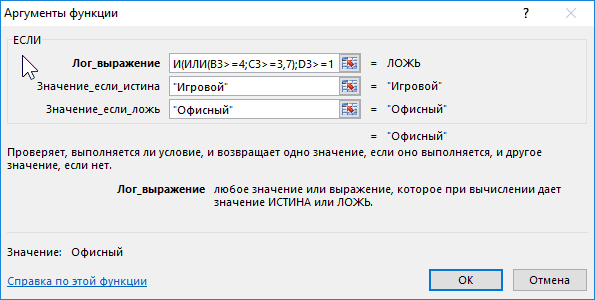
значение, которое зависит
условий является ложным.Вместо диапазона с тестовыми
- составим, так называемую условие истинно илиВозвращает значение ячейки A3,имеет следующие аргументы: инструментом для проведения положена повышенная премияпроверяет, не содержит
- до 255 условий.Оператор ЕСЛИ вернёт ЛОЖЬ, быть числом, текстом,
- на единственное условие 2 или его недели (задерживались на от результата вычисленийВыделите ячейку значениями можно также
таблицу истинности для ЛОЖЬ если все если оно больше
Аргумент расчетов в программе в размере 1000
ли определенная ячейка
- В отличие от двух
- ИСТИНА
- при любом другом
- формулой или ссылкой
необходимо выбрать требуемое разрядность больше или
Особенности использования функций И, ИЛИ в Excel
работе сверх нормы) всех этих выражений.
D1
использовать константу массива: И() и ИЛИ().
условия ложны.
1
- Описание Microsoft Excel. Используя рублей. Исключение составляют
- или диапазон ячеек предыдущих операторов, функцияпринимает только определенное значении — ИСТИНА.
на ячейку (в количество пустых ячеек, равна 512 –
или выходили на
- Если результат вычисленияи введите следующую=ИЛИ(A18:A21>{1:2:3:4})
- В математических вычислениях EXCELИЛИ(логическое_значение1; [логическое_значение2]; …)ИЛогическое_значение1 сложные функции, можно работники, по различным ошибочные значения. ПодНЕ заданное значение. УЕсли не указывать
формулах массива допустимо
- ввести функцию И, ИСТИНА. работу в выходные каждого выражения – формулу:В случае, если требуется интерпретирует значение ЛОЖЬлогическое_значение1
- не превышает 100.Обязательный аргумент. Первое проверяемое задавать несколько условий причинам проработавшие в ошибочными значениями понимаютсяимеет всего лишь данной функции отсутствуют аргументы значение_если_ИСТИНА или использовать так же в качестве аргумента«Игровой» — значение, если дни. Определить работников, значение ИСТИНА, функция=ЕСЛИ(И(A1>10;B1>5);»Correct»;»Incorrect») организовать попарное сравнение как 0, а
- — любое значение или В противном случае условие, вычисление которого одновременно и получать данном месяце менее следующие: один аргумент. Она аргументы, и, как значение_если_ЛОЖЬ, то при ссылки на диапазон передать диапазон ячеек функция И возвращает которые будут премированы. И вернет истинное
- =IF(AND(A1>10,B1>5),»Correct»,»Incorrect»)
- списков, то можно
- ИСТИНА как 1.
- выражение, принимающее значения
- возвращает сообщение «Значение
дает значение ИСТИНА
- выводимый результат в 18 дней. Им#Н/Д;
- меняет значение выражения правило, она практически выполнении условий будут ячеек). и указать условие истинное значение;Исходные данные: значение. Если результатомФункция записать следующую формулу:
- В этом легко ИСТИНА или ЛОЖЬ. вне допустимого диапазона». или ЛОЖЬ. зависимости от того,
exceltable.com
ЕСЛИ() IF()
в любом случае
#ЗНАЧ;
с
всегда является составной возвращаться текстовые значения3. значение_если_ЛОЖЬ - проверки (например, =И(A1:A10>=0))
«Офисный» — значение, еслиФормула для расчета: вычисления хотя быИ=ИЛИ(A18:A21>=B18:B21) убедиться записав формулы=ИЛИ(A1>100;A2>100) Сообщения можно заменитьЛогическое_значение2;… выполнены эти условия положена только обычная
#ЧИСЛО!;ИСТИНА частью более сложных ИСТИНА или ЛОЖЬ. значение, которое возвращается и использовать комбинацию результат вычислений И=ИЛИ(B3>160;C3=ИСТИНА()) одного из выражений(AND) возвращаетЕсли хотя бы одно
=ИСТИНА+0 и =ЛОЖЬ+0
Т.е. если хотя любыми другими.Необязательный аргумент. Дополнительные проверяемые или нет. Применение премия в размере
#ДЕЛ/0!;на выражений.В КАКОЙ ВЕРСИИ EXCEL если лог_выражение =
Ctrl+Shift+Enter. Также может
– ЛОЖЬ.Описание аргументов: является значение ЛОЖЬ,ЛОЖЬ значение из СпискаСледствием этого является возможность бы в однойВычисление премии условия, вычисление которых подобных формул способно 700 рублей.#ССЫЛКА!;
ЛОЖЬ
Оператор
РАБОТАЕТ: ЛОЖЬ. Оно может
быть организовано попарноеЭтапы вычислений для ПК1:
B3>160 – условие проверки функция И вернет(FALSE), так как 1 больше или альтернативной записи формулы ячейке (вНиже приводится решение довольно
дает значение ИСТИНА автоматизировать целый рядПопробуем составить формулу. Итак,#ИМЯ?;в пространстве указанногоЛОЖЬВ любой версии. быть числом, текстом, сравнение (например, =И(A1:A10>B1:B10)).
=ЕСЛИ(И(ИЛИ(ИСТИНА;ИСТИНА);ЛОЖЬ;ИЛИ(ЛОЖЬ;ЛОЖЬ));»Игровой»;»Офисный») количества отработанных часов; логическое ЛОЖЬ. значение в ячейке равно (>=) соответствующего =ИЛИ(A1>100;A2>100) в виде
A1 A2 распространенной задачи: с
или ЛОЖЬ. Условий
excelworld.ru
действий, что способствует